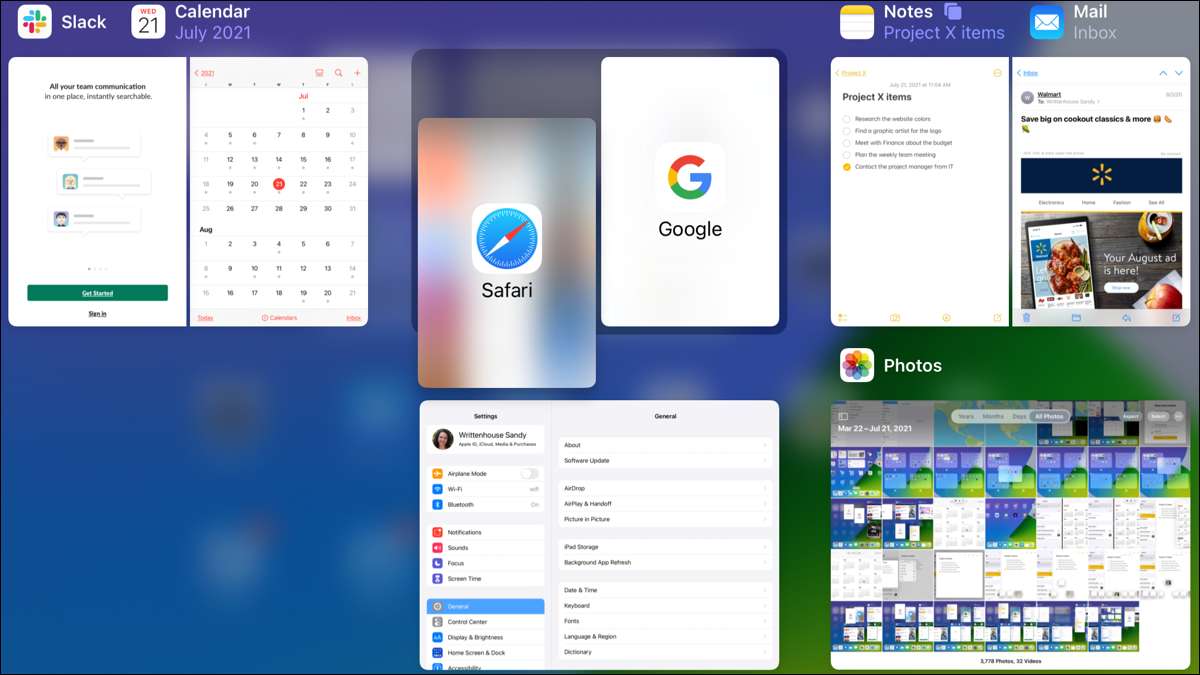
Als u wilt om te multitasken, de iPad misschien wel uw tablet van keuze. Begaan iPadOS 15 , Gepland voor een release in de herfst van 2021, Apple neemt zijn multitasking features op een niveau met een Multitasking Menu, een Plank voor open ramen, een centrum app te bekijken, en nog veel meer.
Gebruik de Multitasking Menu
Als je niet dol op de manier waarop u hebt ingevoerd scheidingsoverzicht of glijden over vóór iPadOS 15, zult u blij zijn met de verbeterde methode.
VERWANT: Wat is het verschil tussen Split View en Slide Dan op een iPad?
Op de top van uw app-venster, zie je drie puntjes. Tik gewoon op de Multitasking weer te geven.
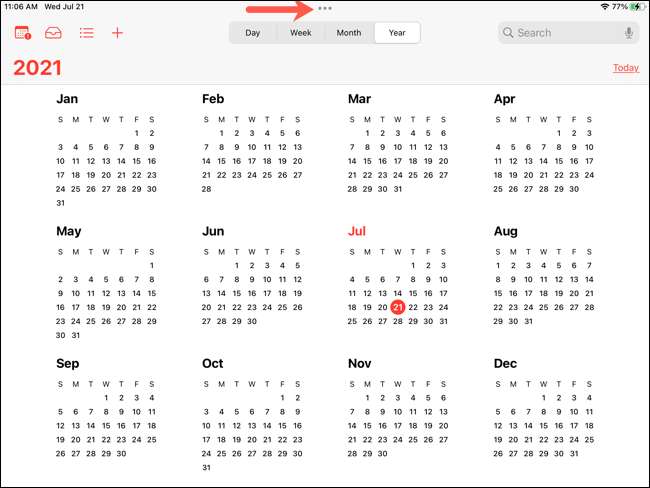
Van links naar rechts, tik om de app in de volledige schermweergave, Split View zetten, of glijden over.

Als u invoert Split View of glijden over het gebruik van het menu, elke app binnen die uitzicht heeft de drie punten ook. Zo kunt u gemakkelijk overschakelen van Split View to Over Slide naar Full-scherm met een kraan van het menu.
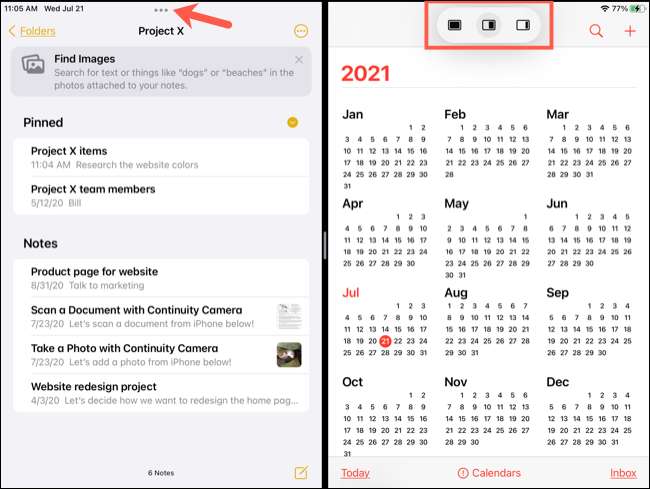
Het menu Multitasking kunt u een multitasking oog met weinig inspanning in te voeren.
Toegang Apps in Split View
Wanneer u de Multi-tasking Menu gebruiken om te roepen Split View, heb je ook een handige manier om dat tweede app te openen.
Nadat u het pictogram van Split View tikt, wordt die app verplaatsen naar de zijkant van het scherm, slechts in geringe mate in het oog. Vervolgens ziet u het beginscherm in het grotere gebied, en u kunt vegen om een ander scherm als je wilt.
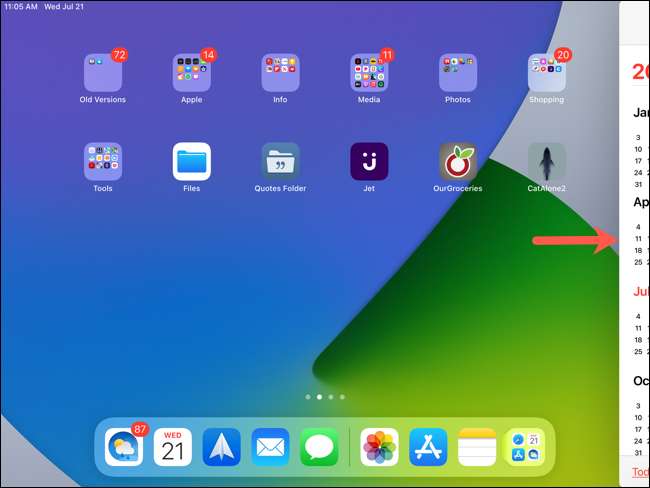
Tik op de app die u wilt om mee te openen met de andere in de gesplitste weergave.
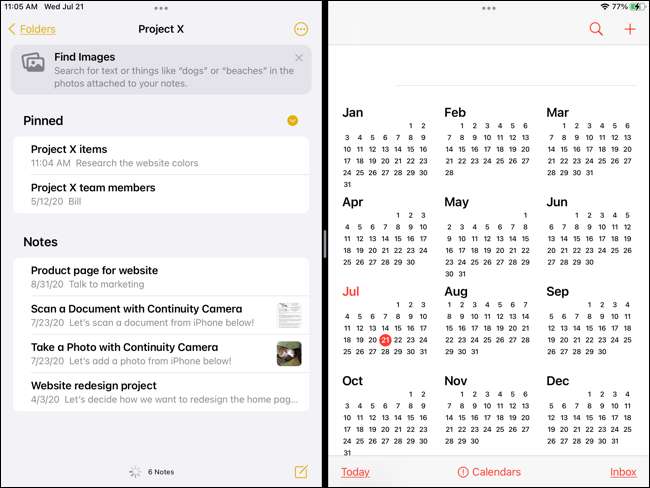
Hierdoor kunt u de app die je nodig hebt op een ander scherm, in een map, of zelfs in uw Dock te lokaliseren.
Maak een Split Bekijk in de App Switcher
Een andere geweldige methode voor het invoeren van Split View, in aanvulling op het menu Multitasking, is in de App Switcher.
Open de App Switcher , Te selecteren en de app die je wilt een Split View met maken te houden, en sleep het naar de tweede app die u gebruik wilt maken. Laat wanneer de eerste app is aan de linker- of rechterkant van de tweede app, per uw voorkeur. Tik vervolgens dat combo om het in Split View te openen.
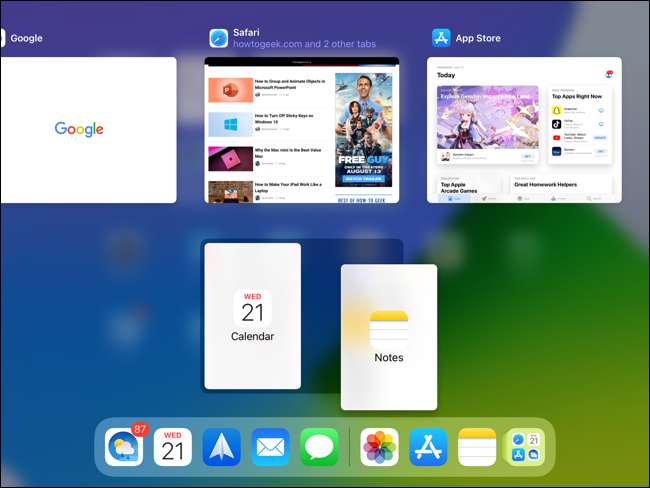
U kunt ook een app vervangen door een andere, een app van Split View te verwijderen, of schakel de apps uit de linkerkant naar rechts, alles in de App Switcher. In de screenshot hieronder, we hebben Notes and Mail in Split View en we Google te slepen tot Notes vervangen.
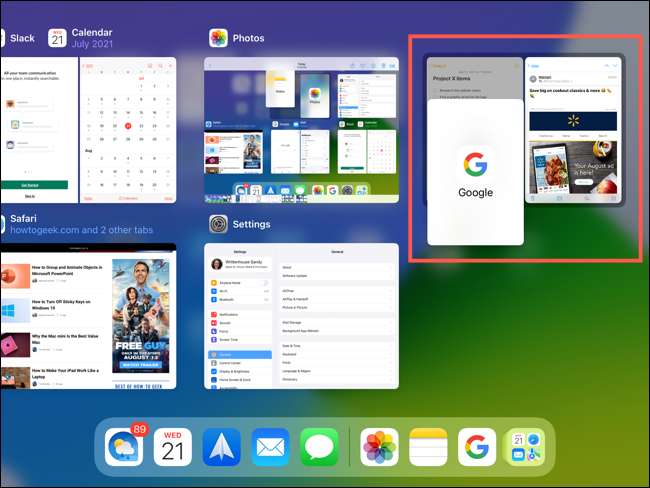
Als je van tevoren dat u wilt Split View te gebruiken met twee open apps kennen, de App Switcher maakt het gemakkelijk!
Bekijk de plank van Open App Windows
Zoals u waarschijnlijk al weet, kunt u hebben meerdere ramen van een enkele app geopend terstond op iPad. Grote voorbeelden zijn Mail en Notes. Omdat de iPadOS 15 upgrade, kunt u schakelen tussen geopende vensters van dezelfde app met behulp van de plank.
De schappen op de bodem van de app en houdt de extra vensters u open voor staat. In dit voorbeeld, hebben we een aantal notities geopend in aanvulling op het hoofdvenster van notities. Tik gewoon over te schakelen naar het venster dat u wilt gebruiken.
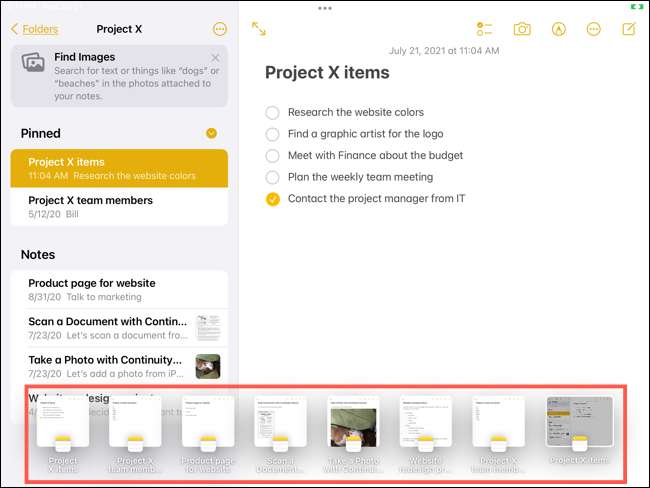
Als u wilt een van de ramen te sluiten op de plank, selecteert u deze en schuif het naar boven van het scherm af.
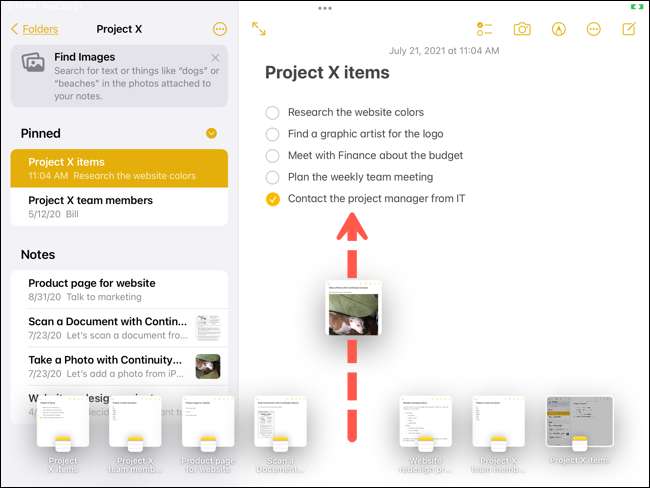
Je snel schakelen tussen geopende vensters van dezelfde app, de plank is geweldig!
Center een App Window
Nog een multitasking-functie die is aangekomen bij iPados 15 is het vermogen om een app-raam voor en midden te openen. Je kunt snel zien of doen wat je nodig hebt in dat centrumaanzicht zonder navigeren van wat je in eerste instantie aan het doen was.
Houd iets als een notitie in Notes of een e-mail in Mail ingedrukt. Selecteer "Openen in Nieuw venster" in het snelmenu.
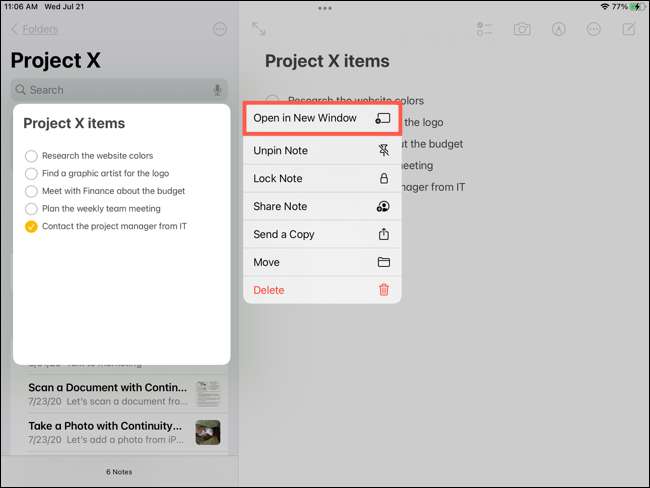
U hebt uw nieuwe venster geopend in het midden, met de originele app direct achter (zoals weergegeven in de onderstaande schermafbeeldingen).
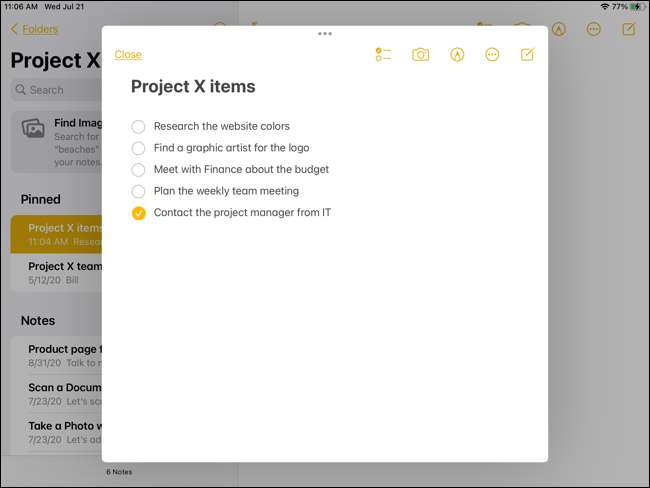
Als u de plank gebruikt met dit centrum-app-vensterfunctie, is het een uitstekende manier om een link, tekst of afbeelding van één plek te pakken die u in een andere snel nodig hebt. En het is een leuk alternatief voor split-weergave en Overspoelen .
VERWANT: Hoe drijvende apps te gebruiken (dia over) op een iPad
Zorg ervoor dat u elk van deze multitasking-functies uitcheckt voor eenvoudiger manieren om dingen op uw iPad gedaan te krijgen!







